 |
Главная |
Скрытие и показ деталей
|
из
5.00
|
По каждому внутреннему полю могут отображаться либо все его элементы, либо только итог (в качестве элемента внешнего поля).
Для скрытия деталей следует нажать на кнопку напротив названия поля и снять флажки с тех элементов, которые нужно скрыть.

Удалить Итоги можно нажав на заголовке правой кнопкой мыши и выбрав из контекстного меню команду Удалить общий итог.

Вернуть обратно отображение Общих итогов возможно при выборе команды Параметры сводной таблицы.

В появившемся диалоговом окне выбрать вкладку Итоги и фильтры и отметить флажками соответствующие пункты.

Изменение стиля сводной таблицы
Быстро изменить форматирование сводной таблицы возможно с помощью области Стили сводной таблицы на вкладкеКонструктор.
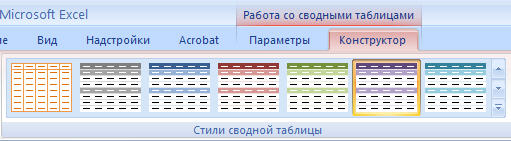
Анализ и оптимизация
Excel располагает развитым аппаратом численного анализа данных
Прогнозирование и регрессионный анализ
- Microsoft Excel позволяет заполнить ячейки рядом значений, соответствующих простой линейной или экспоненциальной зависимости с помощью маркера автозаполнения
- Прогнозирование с помощью функции Предсказания
Вычисляет или предсказывает будущее значение по существующим значениям. Предсказываемое значение - это y-значение, соответствующее заданному x-значению. Известные значения - это x- и y-значения, а новое значение предсказывается с использованием линейной регрессии. Эту функцию можно использовать для предсказания будущих продаж, потребностей в оборудовании или тенденций потребления.
Синтаксис
ПРЕДСКАЗ(x;известные_значения_y;известные_значения_x)
X - это точка данных, для которой предсказывается значение.
Известные_значения_y - это зависимый массив или интервал данных.
Известные_значения_x - это независимый массив или интервал данных.
Пример.Известны данные о продажах за полгода.

Воспользуемся функцией Предсказание

В итоге:

Прогнозирование линейной зависимости с помощью функцииТенденция.
Возвращает значения в соответствии с линейным трендом. Аппроксимирует прямой линией (по методу наименьших квадратов) массивы известные_значения_y и известные_значения_x. Возвращает значения y, в соответствии с этой прямой для заданного массива новые_значения_x.
Синтаксис
ТЕНДЕНЦИЯ(известные_значения_y;известные_значения_x;новые_значения_x;конст)

Следует ли ожидать роста продаж или последует спад и как скоро.
Для ответа на этот вопрос используется функция Тенденция, с помощью которой можно предсказать результаты на несколько месяцев вперед.
Перед вводом формулы Тенденция, выделите ячейки G4:L4
Введите ссылки как указано на рисунке, установите курсор в строку Константа
и нажмите <Ctrl+Shift+Enter> для ввода в массив.

В итоге:

Подбор параметра
Инструмент Подбор Параметра (Вкладка Данные –Анализ что если) позволяет найти значение аргумента, удовлетворяющее желаемому значению функции. С его помощью можно получить результаты, которые трудно или невозможно получить непосредственно.
Предположим необходимо распределить премию среди сотрудников. Каждому сотруднику начисляется определенный процент от начисленного. Требуется определить какой процент премии необходимо установить, чтобы уложиться в премиальный фонд 15000р.
Первоначально установим премию равной 10% и выполним необходимые вычисления

Эта таблица расчитана следующим образом:
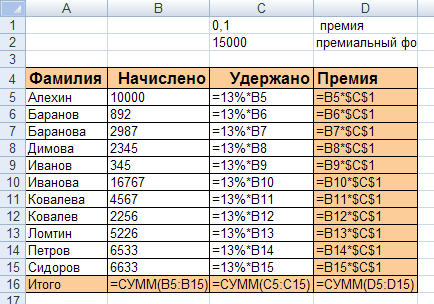
Далее сделаем активной ячейку D16и на вкладкеДанныевыберем командуПодбор параметра.

В поле ввода Значениевведите с клавиатуры сумму премиального фонда
Установите курсор в поле ввода Изменяя значение ячейкии щелкните по ячейки С1

После нажатия кнопки OKотобразиться окно Результат подбора параметра, где отображаются ожидаемые результаты операции.

Поиск решения
Просто удивительно, как часто в повседневной жизни мы сталкиваемся с необходимостью решать оптимизационные задачи. Например, каждый раз заходя в магазин , мы стоим перед дилеммой максимального удовлетворения тех или иных наших потребностей, соизмеряя их с возможностью нашего кошелька. Особенно часто с данной задачей сталкиваются менеджеры и экономисты, которые должны решать разнообразные задачи , начиная с планирования штата сотрудников, фонда зарплаты и заканчивая составлением оптимального плана производства, планированием рекламной компании, оптимизацией капиталовложений. Для решения подобных задач MS Excel предлагает мощный инструмент ПОИСК РЕШЕНИЙ.
Если на вкладке Данные отсутсвует кнопка Поиск решения, то ее необходимо включить. Для этого нужно выбрать команду Другие команды в меню Настройка панели быстрого доступа.

Далее в разделе Надстройки выбрать пункт Поиск решения и нажать клавишу ОК.

|
из
5.00
|
Обсуждение в статье: Скрытие и показ деталей |
|
Обсуждений еще не было, будьте первым... ↓↓↓ |

Почему 1285321 студент выбрали МегаОбучалку...
Система поиска информации
Мобильная версия сайта
Удобная навигация
Нет шокирующей рекламы

